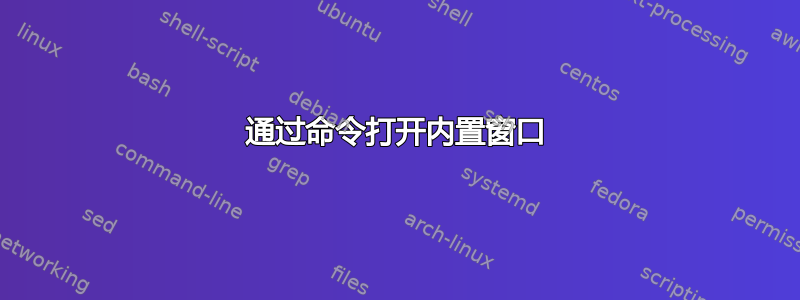
我总是使用Win+R然后输入一个sysdm.cpl来打开一个窗口来设置小路在我的Windows 10,但我不知道为什么这个命令会起作用。有人能给我解释一下吗?现在,如果我右键单击电脑,然后点击特性我可以打开属性窗口。我可以通过 中的另一个命令打开此窗口Win+R吗?
此外,如何知道哪个窗口可以通过这些命令打开Windows 10?
作为答案科技龟说:
如果您知道实际命令的名称,则可以访问任何控制面板项
但实际上我的问题是如何找到有关任何窗口的那些命令?
答案1
为你的问题添加真正的答案因为现有的答案没有解决这个问题。
但实际上我的问题是如何找到有关任何窗口的那些命令?
▶ 所有控制面板小程序都在注册表数据库中注册HKCR\CLSID。MSDN 文章对此进行了描述如何注册可执行控制面板项目。
例子:例如,您可以在那里找到此注册表项及其数据:
{A8A91A66-3A7D-4424-8D24-04E180695C7A}
System.ApplicationName:Microsoft.DevicesAndPrinters (←这是您可以参考的值)
System.ControlPanel.Category:2
因此,Windows 会创建所有符合条件的此类键(注册表“文件夹”)的列表,并根据它们创建控制面板项。
概括:您可以学习所有可用的命令你的注册表中的 Windows。使用Nirsoft RegScanner通过搜索特定的注册表值一次列出所有注册项(或它们的相关命令等),例如System.ApplicationName。
进一步阅读(主要主题):实现控制面板项目
答案2
.cpl文件通常是控制面板小部件。在运行框中键入的内容与转到控制面板、单击系统,然后单击高级系统设置相同。如果您知道其实际命令的名称,则可以访问几乎任何控制面板项。您提到的我的电脑属性窗口可以通过键盘快捷键+sysdm.cpl访问。WinPause/Break
https://www.groovypost.com/howto/windows-10-keyboard-shortcuts/有一个非常全面的快捷键列表,您可以使用这些快捷键以及可以在运行框中输入的项目,以便直接转到各种 Windows 设置和选项。
答案3
根据此Microsoft 文章—
用户或应用程序可以通过直接从命令行提示符执行来启动控制面板项。
该命令有效,因为你直接访问 Windows控制面板小程序(这.cpl通过运行命令 ( Win+ R) 按名称添加扩展名。
此文件链接到控制面板\系统和安全\系统以及,例如高级系统设置或更改您的计算机的名称。
如果我右键单击电脑然后我点击特性,我可以打开属性窗口。我可以使用 Win+R 中的另一个命令打开此窗口吗?
访问控制面板\系统和安全\系统(与右键单击相同电脑→特性)还有一种不同的方法 — Win+R然后输入“控制系统”。
如你看到的,“系统”充当参数控制程序(指示显示哪个面板)。
我如何找到这些命令来运行任何给定的窗口?
如果我误解了什么或者重复了您已经知道的内容,请原谅我。=)
不幸的是,与@techturtle类似,我不知道有任何命令可以直接列出可能的控制面板选项。
更新:正如@miroxlav 的回答所建议的,您可以使用实用程序检查注册表。这可以带来额外的好处,即识别自定义的非标准控制面板项目(例如由某些软件或计算机制造商安装的项目)。
具体来说,对于控制面板,命令之间有时也会重叠。例如,“控制日期/时间“,“控制/名称 Microsoft.DateAndTime”,“控制时间日期.cpl”和“时间日期.cpl“都带来了约会时间Windows 7/8/10 上的设置面板。
控制面板项目列表
不过,微软也制作了一些有用的列表。除了默认控制面板小程序/命令的官方列表之前链接过,微软还列出了每个默认控制面板项目的所有规范(官方)名称。
第二组项目通常可以用Win+打开R,然后输入“控制/名称”以及列出的正确名称,例如“Microsoft.疑难解答”。
笔记
为了清楚起见,其中一些命令可能不适用于开始 → 搜索(例如“系统管理控制台”但“控制访问.cpl”不会)。所有命令都应使用Win+运行R(正如您所做的那样)。
如果你记得面板的样子,但却想不起它的名字,此链接似乎有一个相当完整的所有可能的控制面板项列表,并附有屏幕截图。目前您必须点击“显示全文”才能查看所有条目。
@techturtle 的 Groovypost 链接很有趣,因为它还包含非控制面板项目的命令行/运行详细信息,例如Microsoft 管理控制台管理单元(结尾为.msc)。这些可能很有用,因为例如服务面板不是控制面板的一部分,但可以使用“服务.msc”。






